Як підключити Chromebook до Wi-Fi
Що потрібно знати
- Виберіть Wi-Fi мережа у нижньому правому куті, а потім виберіть Wi-Fi. Виберіть мережу, а потім виберіть Налаштувати. Введіть пароль.
- Якщо ви часто використовуєте мережу, виберіть Віддавайте перевагу цій мережі і Автоматично підключатися до цієї мережі.
- Тепер, коли все налаштовано, виберіть Підключити. Статус мережі має змінитися на "Підключено".
Комп’ютери Chromebook мобільні й універсальні, тому їх часто використовують Wi-Fi мережі в бібліотеках, кафе та інших загальнодоступних мережах. Ось чому важливо знати, як легко підключити Chromebook до Wi-Fi. Комп’ютери Chromebook оснащені вбудованими мережевими картами Wi-Fi і ОС Chrome полегшує перегляд та підключення до мереж Wi-Fi поблизу.
Як переглянути доступні мережі Wi-Fi
Перший крок, щоб під’єднатися до мережі Wi-Fi за допомогою Chromebook, – це побачити, які відкриті або захищені паролем мережі існують поблизу.
-
Щоб переглянути мережі Wi-Fi, виберіть Wi-Fi мережа у нижньому правому куті екрана Chromebook. У спливаючому вікні виберіть Wi-Fi значок.
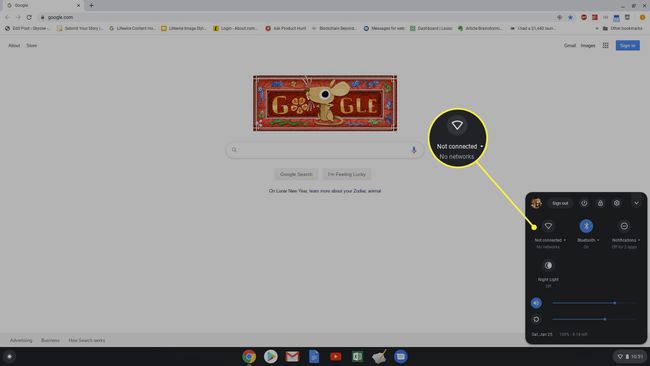
Якщо ви вже налаштували свій Chromebook на автоматичне підключення до мережі, ви побачите статус Підключено. Інакше статус буде «Не підключено».
-
Це відкриває a мережа вікно зі списком усіх доступних мереж. Якщо ви вже підключені до одного з них, ви побачите під ним «підключено».
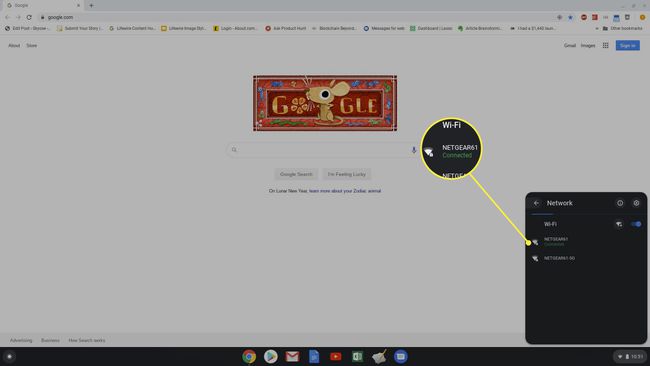
Ви можете вибрати будь-яку з відображених мереж Wi-Fi, щоб почати процес підключення.
Як підключитися до мереж Wi-Fi за допомогою Chromebook
Коли ви вибираєте одну із перелічених мереж, ви побачите варіанти підключення до неї. Те саме вікно можна використовувати для підключення до будь-якого відкриті мережі Wi-Fi без пароля або безпечної мережі, яка вимагає його.
-
Якщо мережа Wi-Fi, яку ви вибрали, є відкритою мережею, просто виберіть Підключити. Щойно ви це зробите, ви побачите оновлення статусу про те, що ви підключені.
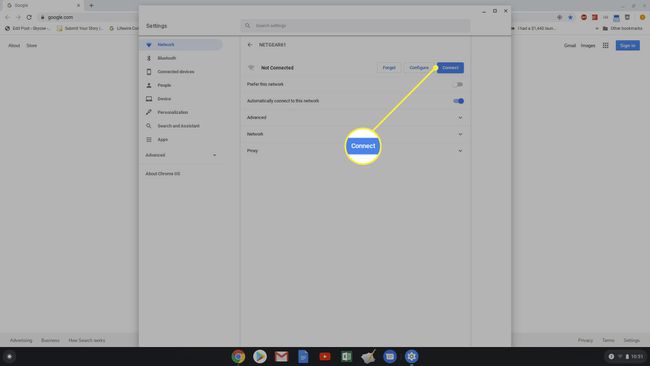
-
Якщо вибрана мережа Wi-Fi є захищеною, виберіть Налаштувати. Відкриється вікно конфігурації мережі з назвою мережі, типом безпеки мережі та полем для введення пароля мережі.
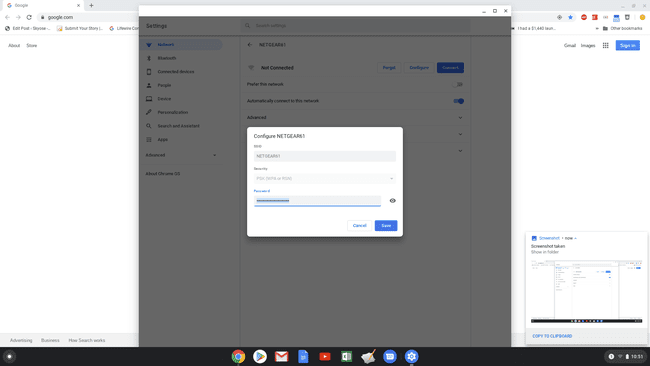
-
Якщо мережа, до якої ви підключаєтесь, є вашою домашньою мережею Wi-Fi або будь-якою іншою мережею, до якої ви часто підключаєтесь, обов’язково ввімкніть Віддавайте перевагу цій мережі, і Автоматично підключатися до цієї мережі. Це гарантує, що мережа вважається вашою бажаною мережею, а ваш Chromebook автоматично підключатиметься до неї, коли ви знаходитесь поблизу.
Якщо у вас ОС Chrome 89 або новішої версії, під’єднати Chromebook до Wi-Fi простіше. Ви можете підключитися до довірені мережі автоматично, якщо ви раніше підключалися до них з інших пристроїв із тим самим Google Рахунок. Вам не потрібно знову вводити свої облікові дані.
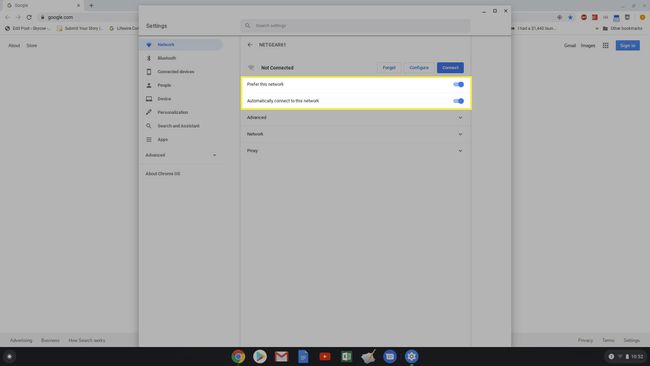
-
Вибравши пароль і автоматичні параметри, виберіть Підключити і статус мережі Wi-Fi змінюється на "підключено".
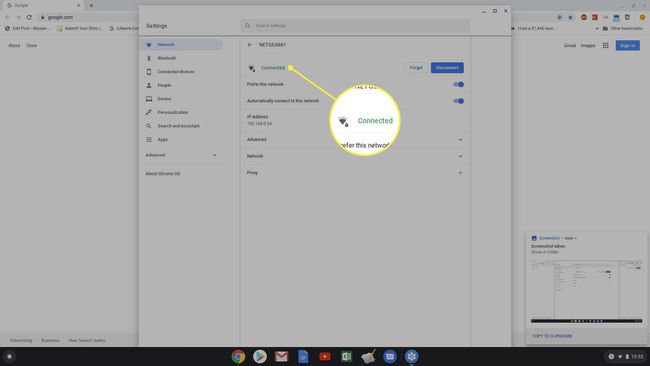
Інші параметри підключення Chromebook до Wi-Fi
Якщо мережі Wi-Fi є нестандартними, наприклад, використання нестандартних DNS серверів або прихованих мереж, вам може знадобитися виконати додаткові дії, щоб підключити Chromebook до цієї мережі Wi-Fi.
-
При підключенні до корпоративної мережі Wi-Fi, де компанія використовує корист DNS-сервер імена, вам потрібно змінити це налаштування, перш ніж ви зможете підключитися. Відкрийте налаштування Chromebook, використовуючи той самий процес, що й вище, виберіть мережа, виберіть спадне меню Мережа. Під Сервери імен, виберіть Користувацькі сервери імен, потім введіть користувацькі DNS-сервери, надані вам ІТ-відділом.
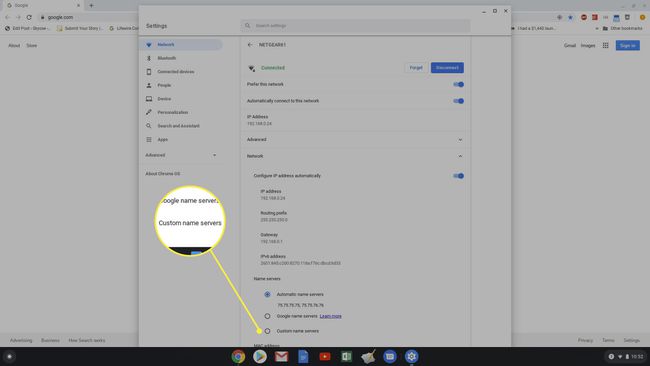
-
Якщо мережа Wi-Fi, до якої ви намагаєтеся підключитися за допомогою Chromebook, є прихована мережа, отримати назву мережі від адміністратора мережі. Потім зайдіть в налаштування мережі, виберіть Додати підключення спадне меню, а потім виберіть Додайте Wi-Fi.
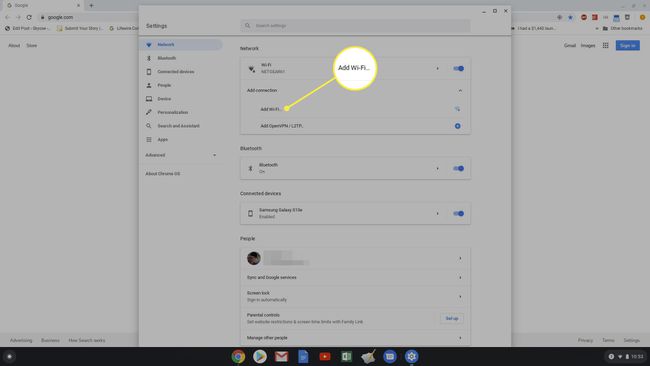
-
У спливаючому вікні Приєднатися до мережі Wi-Fi введіть назву мережі SSID поле, тип безпеки мережі в полі Безпека та пароль (наданий адміністратором мережі) у полі Пароль. Виберіть Підключити щоб підключитися до цієї прихованої мережі.
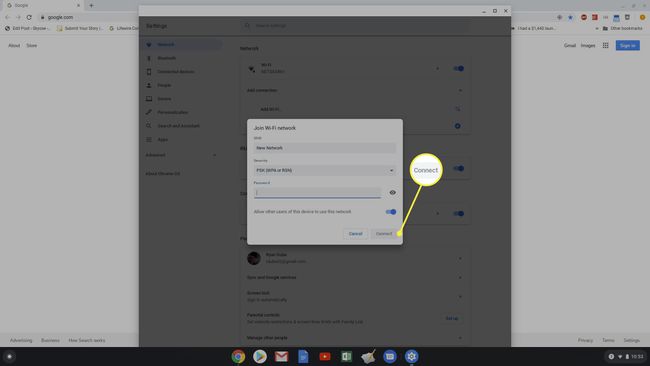
Ви також помітите на екрані мережі, що є можливість підключитися до VPN. Це не мережа Wi-Fi, але Chromebook повністю підтримує підключення до будь-якої мережі VPN.
